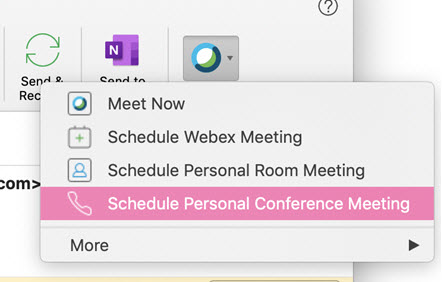- 首頁
- /
- 文章

在 Mac 版 Microsoft Outlook 中排定會議
 在此文章中
在此文章中 意見回饋?
意見回饋?在 Mac 上使用 Cisco Webex 生產力工具從 Microsoft Outlook 排定、編輯或取消會議。瞭解排定會議和發現您可以排定的不同會議類型的先決條件。
Webex 生產力工具 最終Webex 生產力工具
6 月 (42.6) 版是 Windows 版生產力工具的最終發行版。Mac 版 生產力工具 最終發行版本為 41.5, 因為 Microsoft 在 Mac 上封鎖了基於注入的外掛程式 。
希望從 Microsoft Outlook 排定Webex會議的Microsoft OutlookMicrosoft Outlook應該移至Webex排程器增益集。
Webex Meetings 桌面應用程式和 Webex 生產力工具將在兩個單獨的套件中提供。如需桌面應用程式的相關資訊,請參閱Webex Meetings桌面應用程式。
生產力工具從 41.2 版起,不再支援與 IBM Lotus Notes、IBM Sametime、Microsoft Lync、Internet Explorer 和 Skype for Business 的整合。
排定會議先決條件
您可以使用「Webex 生產力工具與 Microsoft Outlook 之整合」來排定 Webex 會議或約會,而且這兩個過程非常相似。
請注意以下幾點:
並非所有可在 Webex 網站上用於排定會議的功能都可在生產力工具中使用。這包括一些重複模式。如需相關資訊,請參閱 Webex 與 Outlook 之整合的循環模式限制。
如果您從 Outlook 排定會議,那麼會議時區將與電腦上的會議時區相符,這可能與 Webex 網站上設定的時區不同。
排定 Webex 會議
| 1 |
從 Microsoft Outlook 中的常用功能區,轉至 Cisco Webex,然後按一下排定 Webex 會議。
|
| 2 |
按一下收件者並選取您想邀請參加會議的人員。 |
| 3 |
新增主旨和位置。 若要為 WBS40.9 和更高版本網站新增進階會議功能(如聯合主持人或分組討論),請按一下變更設定。 |
| 4 |
按一下傳送。 若要在不取消會議的情況下移除 Webex 會議,請先開啟會議,然後按一下取消 Webex 或取消個人會議室。然後傳送更新。 |
排定個人會議或純音訊會議
| 1 |
從 Microsoft Outlook 中的常用功能區,轉至 Cisco Webex,然後按一下排定個人會議或純音訊會議。
|
| 2 |
按一下收件者並選取您想邀請參加會議的人員。 |
| 3 |
新增地點,然後按一下傳送。 |
排定個人會議室會議
個人會議室是您自己的虛擬會議室。它永遠可用,而且您不必預約。當您排定個人會議室會議時,會議將在您的個人會議室中進行,並且用於加入會議的鏈結是您的個人會議室 URL。
| 1 |
從 Microsoft Outlook 中的常用功能區,轉至 Cisco Webex,然後按一下排定個人會議室會議。
|
| 2 |
按一下收件者並選取您想邀請參加會議的人員。 |
| 3 |
新增地點,然後按一下傳送。 |
編輯已排定的會議
當您使用「Webex 與 Outlook 之整合」排定會議後,可以隨時使用 Outlook 對其進行編輯。譬如,可以變更其開始時間、指定新密碼、選擇其他音訊連線選項等。
當您編輯已排定的會議後,Outlook 整合會向受邀參加會議的出席者傳送更新的會議邀請,並更新您 Webex 網站上的會議資訊。
如果您使用 Microsoft Outlook 重新排定重複的 Webex 會議中的單次會議,那麼變更將同時顯示在您的 Webex 網站上。
| 1 |
在您的 Microsoft Outlook 行事曆上,開啟已排定的會議項目。 |
| 2 |
您可以變更以下任何項目:
|
| 3 |
根據需要執行以下操作之一:
|
取消已排定的會議
如果您使用 Outlook 整合來排定會議,您可以在 Outlook 中取消會議。
您可以使用 Outlook 中 Webex 工具列上的取消 Webex 會議、取消個人會議室或取消個人會議按鈕以從 Outlook 會議或約會中取消並移除 Webex 資訊。如果您要變更 Webex 會議的類型,您可能需要執行此操作。譬如,您原來已排定一個 Webex 會議並且希望將其變更為個人會議室會議。
如果您使用 Webex 網站取消 Webex 會議,那麼在 Microsoft Outlook 中將不會顯示您所做的變更。譬如,如果使用網站取消會議,那麼不會在 Outlook 行事曆上取消此會議。因此,我們建議您只使用 Outlook 來取消會議。無法使用 WebEx 網站來編輯透過 Outlook 排定的會議。
如果您使用 Microsoft Outlook 取消重複的 Webex 會議中的單次會議,那麼變更將同時顯示在您的 Webex 網站上。
如果您在使用某個取消按鈕後儲存會議或約會,並且您尚未新增其它 Webex 會議、個人會議室會議或個人會議,那麼該會議或約會將成為一般的 Microsoft Outlook 會議,其中不包含 Webex 資訊。
您也可以如下所述從 Microsoft Outlook 行事歷取消會議。
| 1 |
在您的 Microsoft Outlook 行事曆上,開啟已排定的會議項目。 |
| 2 |
選取取消。 |
| 3 |
在確認訊息中選取是。 |
| 4 |
選取傳送取消通知。 |
「Webex 與 Outlook 之整合」的重複模式限制
下表顯示了 Webex 與 Microsoft Outlook 重複模式之間的差異。
|
類型 |
Outlook 選項 |
轉換為 Webex 會議選項 |
|---|---|---|
|
每週 |
每 [x] 週:[星期日,星期一,星期二,星期三,星期四,星期五,星期六] |
針對 Webex Events 和 Webex Training 階段作業: 每週的:[星期日,星期一,星期二,星期三,星期四,星期五,星期六] 如果您在 Microsoft Outlook 中排定一個每隔 X 週重複的會議(X 的值大於 1),則在 Outlook 中會議會按照您的指定值進行排定,但是在 Webex 網站上則顯示為每週會議。 一週的開始永遠指向預設值「星期日」。自訂不受支援,所以如果您將一週的開始變更為另一天,這週的開始將不會與 Webex 網站同步。 |
|
每月 |
每月的[第一天,第二天,第三天,第四天,最後一天] |
不支援 |
|
[第 1 個,第 2 個,第 3 個,第 4 個,最後]週一到週五或週末 |
不支援 | |
|
每年 |
[1 月....12 月] 的 [第一個,第二個,第三個,第四個,最後一個] [天,工作日,週末] |
不支援。 |
|
類型 |
Outlook 選項 |
轉換為 Webex 個人會議選項 |
|---|---|---|
|
每月 |
每 [y] 個月的第 [X] 天 |
每月的第 [X] 天。 |
|
[第 1 個,第 2 個,第 3 個,第 4 個,最後]週一到週五或週末 |
不支援 | |
|
每年 |
每年[一月....十二月] [1 日,....31 日] |
不支援 |
|
[1 月....12 月] 的 [第一個,第二個,第三個,第四個,最後一個] [天,工作日,週末] |
不支援 | |
|
[1 月....12 月] 的 [第一個,第二個,第三個,第四個,最後一個] [星期日,不受支援。星期一,星期二,星期三,星期四,星期五,星期六] |
不支援 | |
|
結束日期 |
無結束日期。 |
如果時間段長於一年,它將被轉換為一年。 |
|
重複 [x] 次後結束。 |
如果時間段長於一年,它將被轉換為一年。 | |
|
結束日期[輸入的日期] |
如果時間段長於一年,它將被轉換為一年。 |